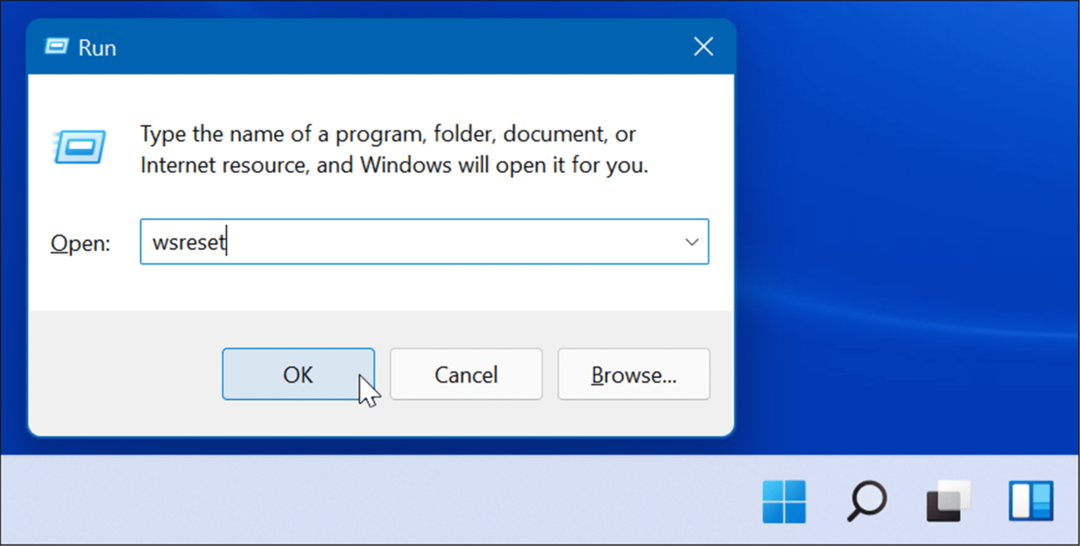Kuinka saada Windows 10 -päivityskuvake näkyväksi Windows 7: ssä
Microsoft Windows 10 / / March 18, 2020
Viimeksi päivitetty

Windows 10 julkaistaan 29. heinäkuuta, ja yritys lisäsi päivityskuvakkeen, jotta voit varata kopion. Tässä on mitä tehdä, jos sitä ei näy.
Windows 10 julkaistaan virallisesti kaikille 29. heinäkuutath, ja voit varata kopion nyt, jos käyttöjärjestelmä on Windows 7 SP1 tai Windows 8.1. Niitä on kuitenkin paljon ihmisistä, joilla, vaikka heillä on kaikki Windows-päivitykset, ei vieläkään ole päivityssovellusta up.
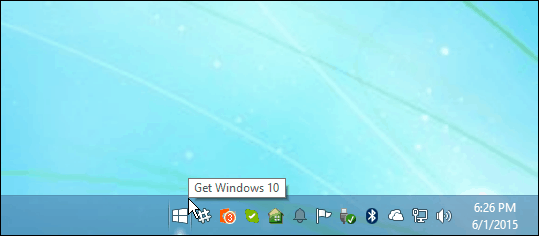
On ollut monia eri tapoja, joilla ihmiset ovat voineet saada kuvakkeen, mutta vain toinen päivä, pari Microsoftin yhteisön moderaattorit / MVP: t julkaistu helppo ratkaisu ongelmaan.
Kuten Microsoft-yhteisön moderaattori Susan Bradly toteaa: ”Huomaa, että tämä työkalu ei ole virallisesti Microsoftin tuottamaa, ei ole heidän määräämänsä seuraamuksen, mutta minun on tarkistanut sen, se ei ole haittaohjelma ja se varmasti helpottaa prosessin saamista tehty."
Tee Windows 10 -päivityskuvaketta Windows 7: ssä tai 8.1: ssä
Lataa win10fix_full.zip Dropboxista. Tarvitset pakkausohjelmiston, kuten 7zip purkaaksesi bat-tiedoston sopivaan sijaintiin tietokoneellasi. minulla on skannasi tämän VirusTotalilla - joka tarkistaa sen 57 virustentorjuntaohjelman suhteen, ja nolla haittaohjelmaa havaitaan.
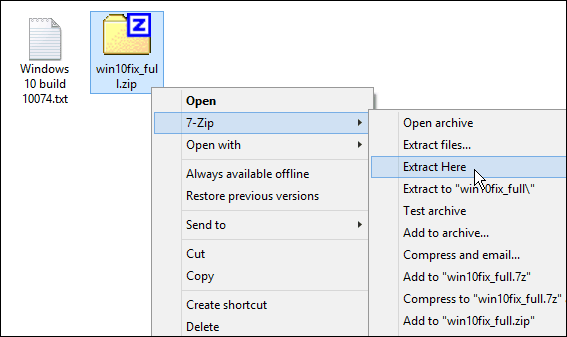
Napsauta purettua tiedostoa hiiren kakkospainikkeella: voita 10fix_ful.bat ja valitse Suorita järjestelmänvalvojana.
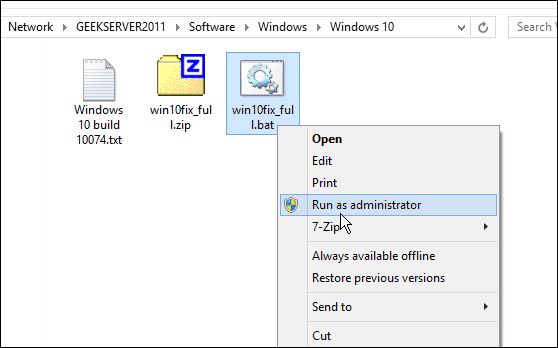
Seuraa nyt näytön ohjeita. Ensinnäkin sovelluksen esittely ja vastuuvapauslauseke (muista lukea se huolellisesti.) Hyväksy vastuuvapauslauseke painamalla mitä tahansa näppäintä jatkaaksesi. Olen suorittanut tämän kahdessa Windows 7 -tietokoneessa ja yhdessä Windows 8.1 -järjestelmässä, ja se toimi aina.
Jos kuitenkin epäröi suorittaa tätä jostain syystä, älä vain tee sitä. Odota, kunnes Microsoft löytää korjauksen, tai odota, kunnes virallinen julkaisu 29. heinäkuutath.
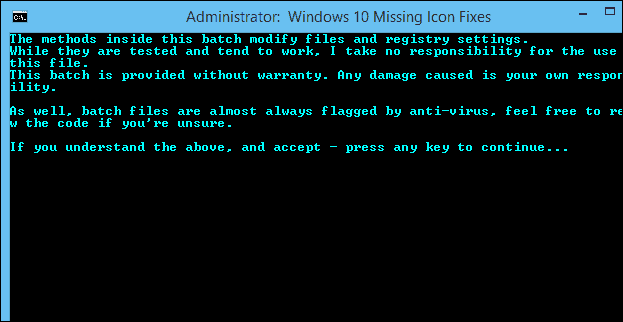
Seuraavaksi näet seuraavan näytön tutkintoista.
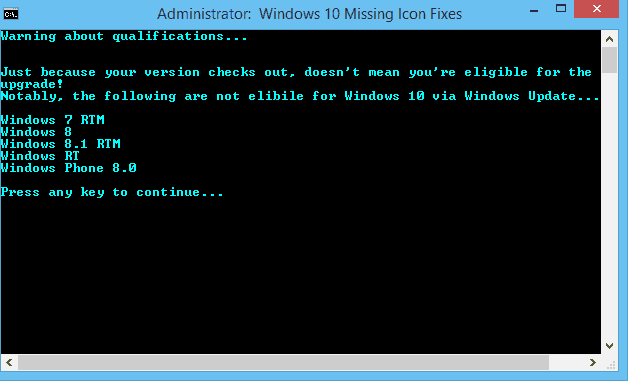
Valitse seuraavassa näytössä 1> Tarkista päivityksen tila ja paina Enter.
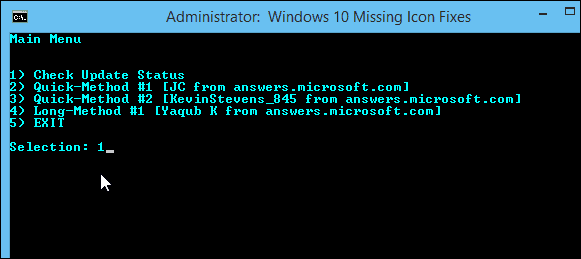
Odota, kunnes päivitykset on tarkistettu ja että oikeat päivitykset on asennettu KB3035583.
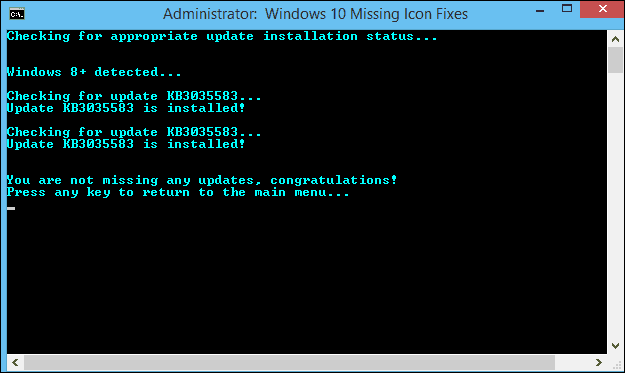
Paina mitä tahansa näppäintä palataksesi päävalikkoon ja napsauta tällä kertaa 2> Pikamenetelmä nro 1 [JC osoitteesta ans.microsoft.com] ja paina Enter.
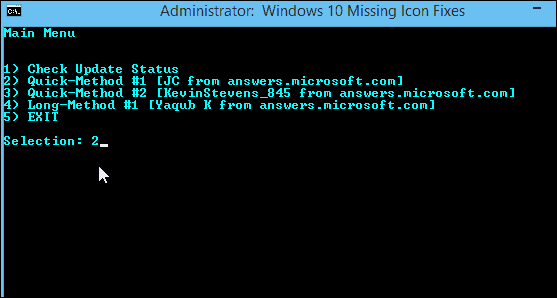
Rekisteri vaihtuu tässä ruudussa. Kun olet valmis, sinun pitäisi nähdä Windows 10 -päivityskuvake järjestelmäpalkissa muutaman sekunnin kuluttua.
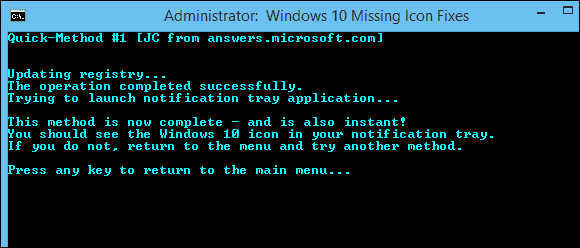
Jos se toimi, sulje komentoikkuna ja käytä sitä varaa kopio Windows 10 -päivityksestä.
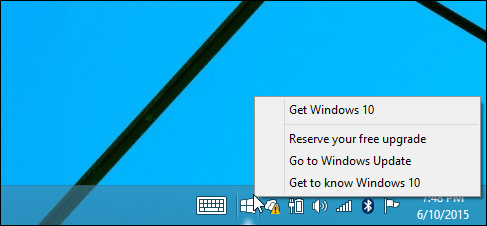
Sen avulla voit myös tarkistaa sinut tarkista, pystyykö tietokoneesi käyttämään Windows 10 -käyttöjärjestelmää.
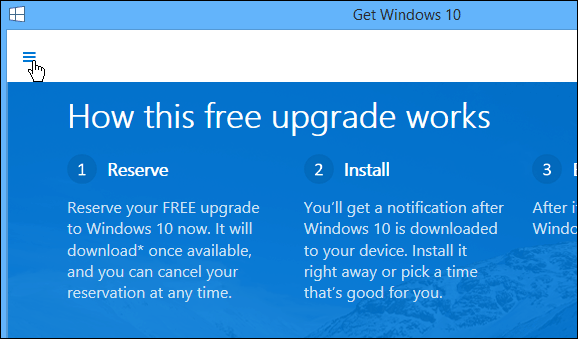
Jos tämä työkalu ei jostain syystä toimi tietokoneellasi, muista tarkistaa se tämä Microsoft-yhteisön viesti lisää ehdotuksia.
Lue lisää artikkelistamme lisää uudesta työpöydän käyttöjärjestelmästä: Windows 10 -kysymyksiisi on vastattu. Tai tutustu tarkempiin keskusteluihin kaikista asioista Windows 10 Windows 10 -foorumit.